Erste Schritte mit X-ray Interpreter
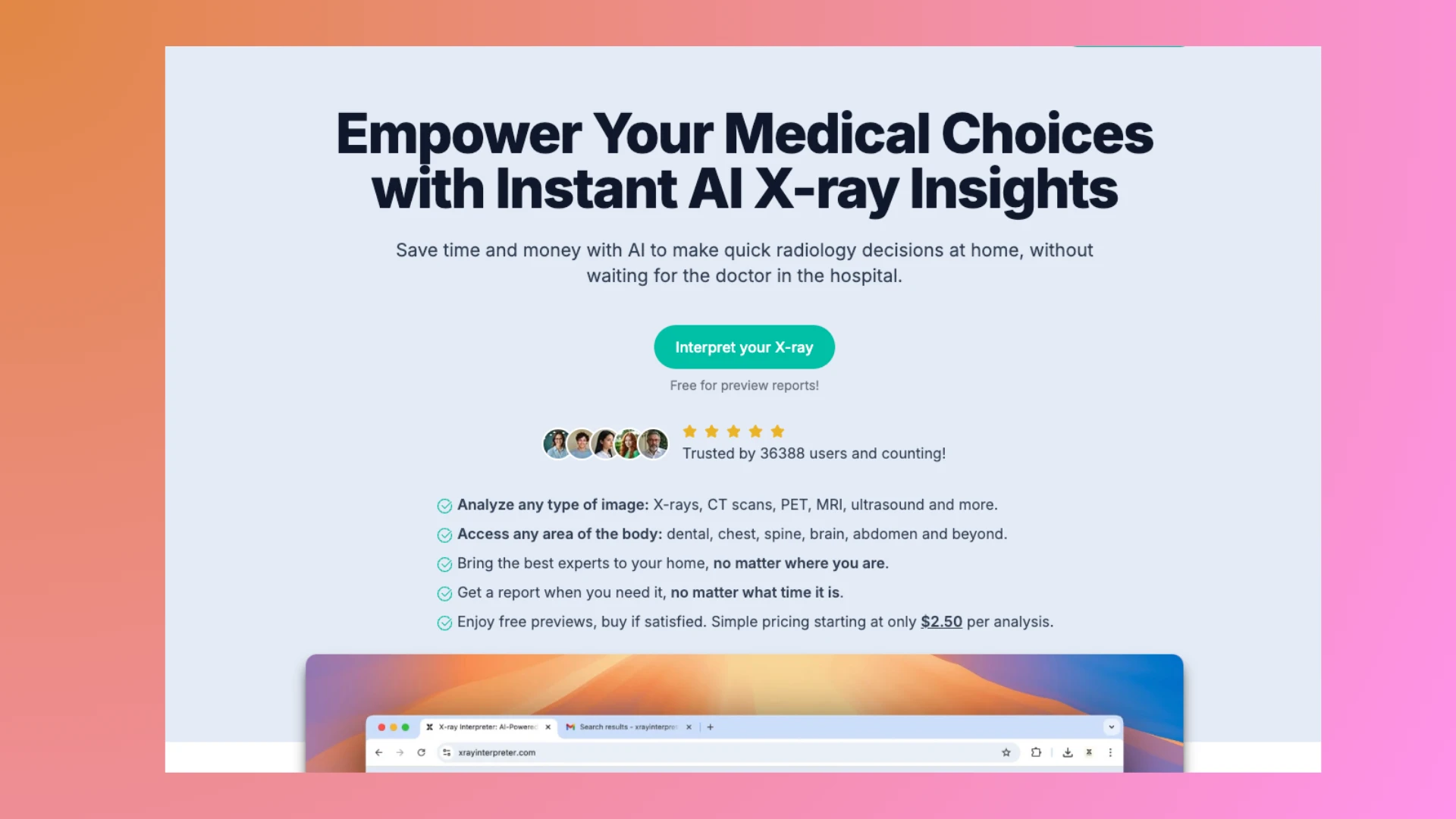
Willkommen bei X-ray Interpreter! Unsere Plattform nutzt fortschrittliche KI-Technologie, um präzise Befunde für Röntgen- und andere medizinische Bilder zu liefern. Egal, ob Sie medizinisches Fachpersonal, Studierender oder einfach wissbegierig sind – dieser Leitfaden hilft Ihnen beim schnellen Einstieg.
⚡ Neue Funktionen (veröffentlicht im September 2025)
Wir haben zwei spannende Verbesserungen hinzugefügt:
- Mehrere Bilder gleichzeitig hochladen – Wählen Sie mehrere Bilder oder Schichten in einem Schritt für eine Stapelanalyse aus.
- Auto Select aus DICOMDIR – Wenn Sie einen vollständigen DICOM-Ordner haben, wählt Auto Select automatisch repräsentative Schlüssselbilder für Sie aus.
1. Anmelden
- Melden Sie sich mit Ihrem Google-Konto an, um Zugriff auf X-ray Interpreter zu erhalten.
- Ihr Konto protokolliert Ihre hochgeladenen Bilder und Ihre Analysehistorie.
2. Bilder hochladen
Sie können jetzt ein oder mehrere Bilder gleichzeitig hochladen und sogar nachträglich weitere Bilder hinzufügen:
- Navigieren Sie zur Interpretieren-Seite.
- Klicken Sie auf den Button Bild(er) hochladen, um Dateien auszuwählen.
- Unterstützte Dateiformate: JPG, PNG, WebP, PDF und DICOM.
- Für Mehrfach-Uploads halten Sie
Strg(Windows) oderCmd(Mac) gedrückt, während Sie die Dateien auswählen. - Sie können nach dem ersten Upload weitere Bilder durch erneutes Klicken auf den Button hinzufügen.
- Achten Sie darauf, dass die Bilder klar und hochauflösend sind, um die besten KI-Ergebnisse zu erzielen.
3. ⚡ Auto Select für DICOMDIR (optional)
Wenn Sie einen DICOMDIR-Ordner mit vielen Bildern haben:
- Klicken Sie auf den Button DICOM-Verzeichnis auswählen, um den Ordner auszuwählen.
- Stellen Sie sicher, dass der Ordner eine Datei namens DICOMDIR enthält.
- Wenn Sie eine ZIP-Datei haben, entpacken Sie diese vorab und wählen dann den Ordner aus.
- Sobald alle Bilder geladen sind, erscheint der Button Auto Select. Verwenden Sie ihn, um automatisch repräsentative Schlüssselbilder auszuwählen.
- Überprüfen Sie die vorgeschlagenen Bilder und nehmen Sie ggf. vor dem Absenden Anpassungen vor.
- Dies ist besonders nützlich bei großen MRT- oder CT-Studien mit Hunderten von Schichten.
- Hinweis zum Datenschutz: Wir respektieren Ihre Privatsphäre. Es werden keine personenbezogenen Gesundheitsdaten (PIH) erfasst oder hochgeladen. Die gesamte Bildverarbeitung erfolgt lokal auf Ihrem Computer, und nur die von Ihnen ausdrücklich ausgewählten Bilder werden hochgeladen.
Vollständige Anleitung zur manuellen Auswahl von Schlüssselbildern →
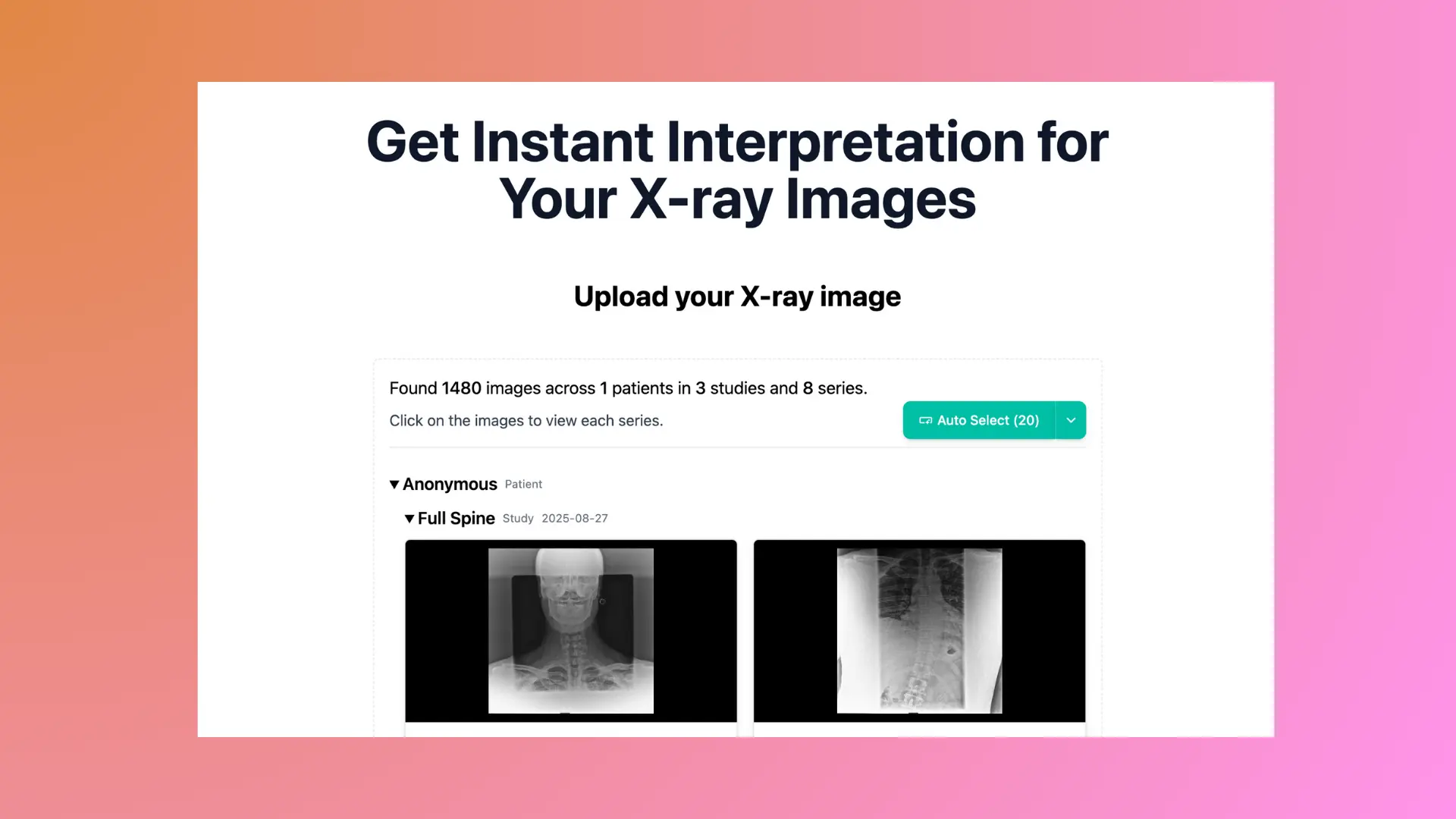
4. Analyse-Credits erwerben
- Wenn Ihr Credit-Guthaben nicht ausreicht, erscheint ein Kaufen-Button oder Link, der Sie zur Preisseite weiterleitet.
- Wählen Sie ein Credit-Paket, das für Ihre Analyse ausreichend ist.
- Folgen Sie den Anweisungen auf dem Bildschirm, um den Kauf abzuschließen.
- Ihre komplette Kaufhistorie finden Sie unter Meine Credits.
5. Absenden und Auswertung erhalten
- Klicken Sie auf Interpretieren, um die KI-Analyse für Ihre ausgewählten Bilder zu starten.
- Der Befundbericht wird innerhalb weniger Sekunden erstellt und enthält eine detaillierte Interpretation.
6. Befund prüfen und speichern
- Prüfen Sie den von der KI erstellten Befundbericht sorgfältig.
- Sie können den Bericht herunterladen oder ausdrucken und in Ihre Unterlagen aufnehmen.
- Alle Ihre Berichte finden Sie unter Meine Röntgenbilder.
7. Weitere Ressourcen entdecken
- Besuchen Sie unser Ressourcenzentrum für Anleitungen, FAQs und Tipps, um Ihr Verständnis zu vertiefen.
8. Support kontaktieren
- Wenn Sie auf Probleme stoßen oder Fragen haben, wenden Sie sich über den Bereich Kontakt auf der Webseite an unser Support-Team.
Wenn Sie diesem Leitfaden folgen, können Sie schnell Bilder hochladen, Auto Select für DICOMDIR-Ordner nutzen und präzise KI-Befundberichte erhalten. Egal, ob Sie ein einzelnes Röntgenbild oder eine große Sammlung von MRT- oder CT-Bildern analysieren – X-ray Interpreter hilft Ihnen, die relevantesten Schichten in den Fokus zu rücken und Ihre Ergebnisse effizient zu erhalten.